如何备份surface上的数据
1) surface开机进入桌面后,连接U盘或其他移动存储设备到Surface,打开文件资源管理器。
2) 在此电脑中找到需要备份的数据,使用复制/粘贴或发送的方法备份到移动存储设备上。
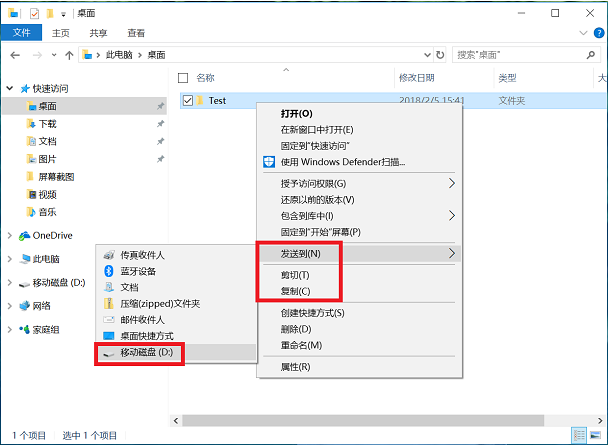
1) 使用OneDrive备份设置
若要将你的设置同步到 OneDrive,请使用 Microsoft 帐户登录 Surface,或者在工作时连接到网络域帐户中的 Microsoft 帐户。这样,你的个人设置和首选项即可存储在 OneDrive 中,并可同步到你登录的任何电脑。
注意:
如果你的账户是本地账户,则无法将你的设置同步到OneDrive。
需要将 Surface 连接到 Internet,以便将你的设置同步到 OneDrive
你的设置包括“开始”菜单布局、颜色、主题、语言首选项、浏览器历史记录和收藏夹以及 Microsoft Store 应用设置等项目。以下是同步设置的方法:
① 使用 Microsoft 帐户登录 Surface。
② 转到“开始”,依次选择“设置”>“网络和 Internet”。
③ 选择想要连接到的网络并选择“连接”。
④ 转到“开始”,然后依次选择“设置”>“帐户”>“同步你的设置”。
⑤ 选择任何开关以“打开”或“关闭”该设置,“打开”后,该设置将自动同步。
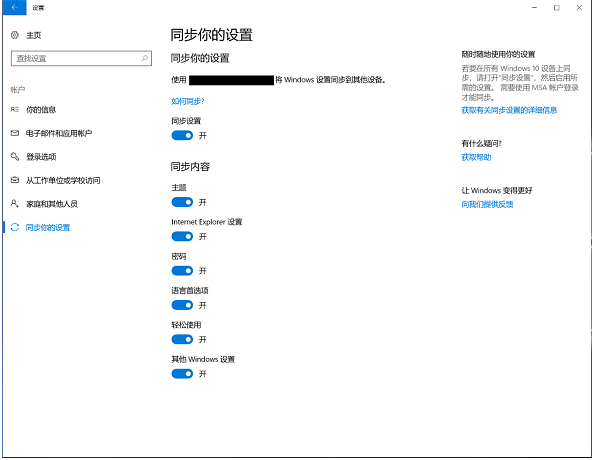
2) 使用OneDrive备份数据
注意:
每个微软账户默认赠送5GB OneDrive空间,如果数据多于5GB则需要在微软官方商城自行购买空间
当你将文件保存到 OneDrive 中时,你可以从任何设备访问它们。你可以通过 OneDrive 应用或文件资源管理器将文件从 Surface 复制或移动到 OneDrive。确保你最近添加到 Surface 的任何文件都已同步到 OneDrive。转到 OneDrive.com 并使用你在 Surface 上使用的相同 Microsoft 帐户登录。登录后,验证你没有丢失任何文件并且你的文件是最新状态。
操作方法:
如果你使用 Outlook 应用连接到电子邮件帐户,你可能使用的是应手动备份的 Outlook 数据文件(.pst 和 .ost 文件)。
在 Outlook 2013 或 Outlook 2016 中,下面介绍如何访问保存你的 Outlook 数据文件的文件夹:
① 在 Outlook 中,选择“文件”选项卡。
② 选择“帐户设置”>“帐户设置”。
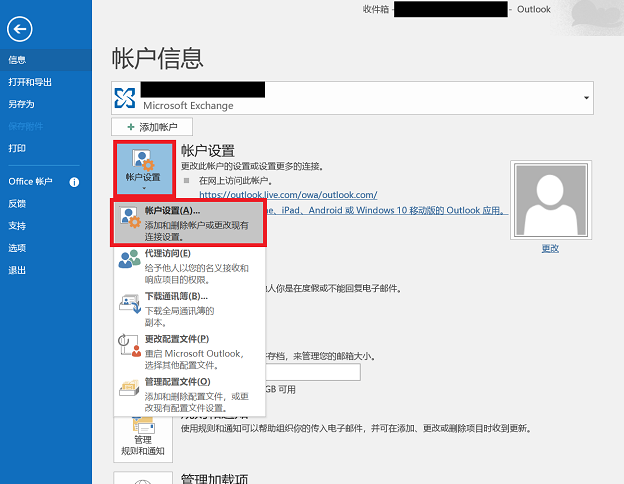
③ 在“数据文件”选项卡上,选择位置具有以 PST 结尾的文件的项,然后选择“打开文件位置”。
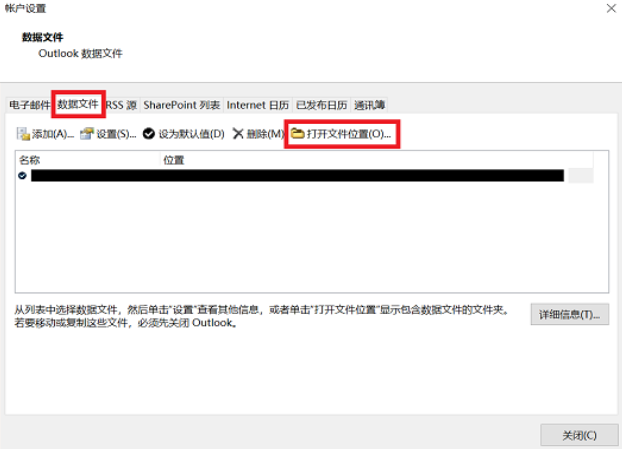
④ 在文件资源管理器中,将 Outlook 数据文件复制到其他存储位置,例如 U 盘。
1) 如果你的Surface能够进入系统:
① 按 Windows 徽标键,选择“设置”。
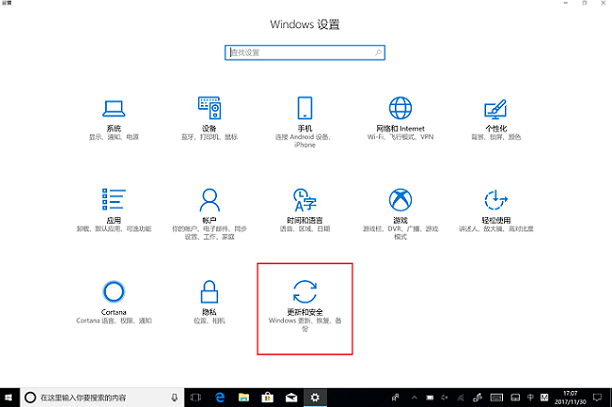
② 选择“更新和安全”,点击“检查更新”>“恢复”>“立即重新启动”。
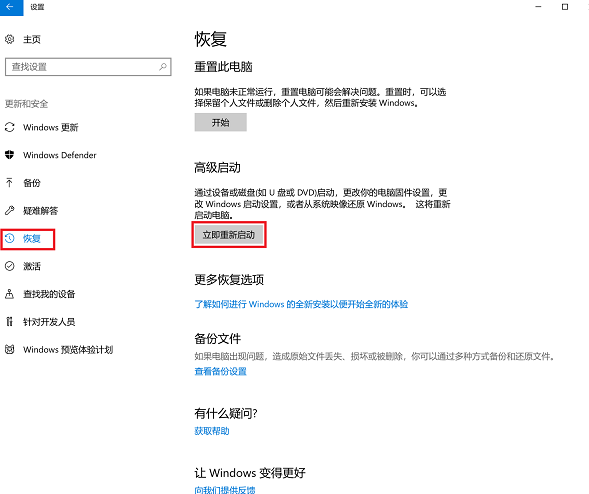
③ 进入“选择一个选项”页面后,依次选择“疑难解答”>“高级选项”>“启动设置”>“立即重启”,输入账户密码后进入安全模式备份数据。
2) 如果你的Surface不能够进入系统:
① 长按Surface开机按钮约30秒,将Surface强制关机。
② 按一下开机按钮使得Surface开机,当出现Logo时再次长按开机按钮约30秒,将Surface强制关机。
③ 重复步骤②两到三次,操作过程中当屏幕显示“请稍后或者正在准备自动修复”提示出现时停止操作。
④ 修复完成后点击“查看高级修复选项”,进入“选择一个选项”页面,依次选择“疑难解答”>“高级选项”>“启动设置”>“立即重启” (一般重启过程中选择4进入安全模式)
⑤ 输入当前账户的登陆密码后即可进入安全模式备份数据。
① 长按Surface开机按钮约30秒,将Surface强制关机。
② 按一下开机按钮使得Surface开机,当出现Logo时再次长按开机按钮约30秒,将Surface强制关机。
③ 重复步骤②两到三次,操作过程中当屏幕显示“请稍后或者正在准备自动修复”提示出现时停止操作。
④ 修复完成后点击“查看高级修复选项”,
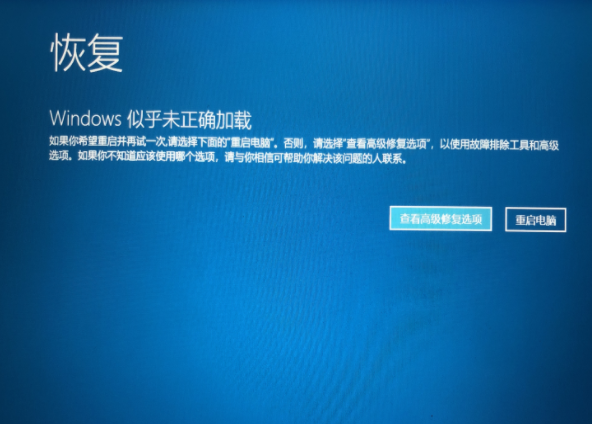
进入“选择一个选项”页面,
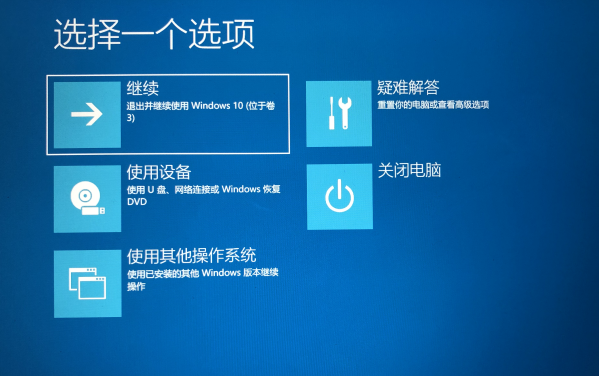
依次选择“疑难解答”

“高级选项”
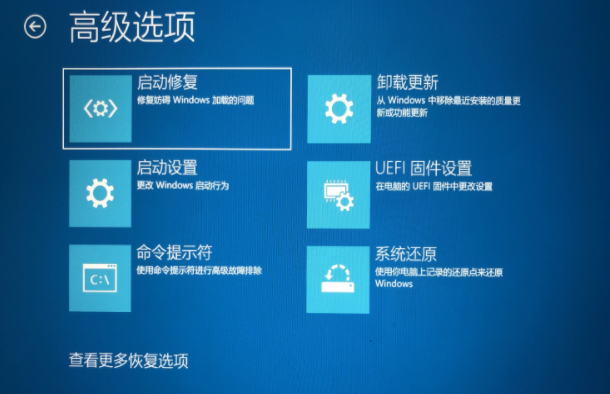
“命令提示符”,选择需要备份的账户
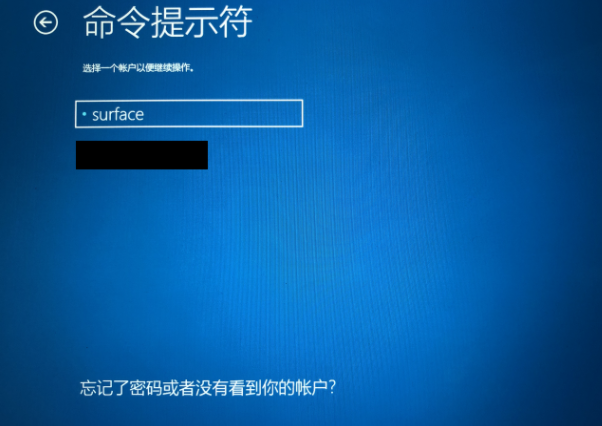
⑤ 输入当前账户的登陆密码
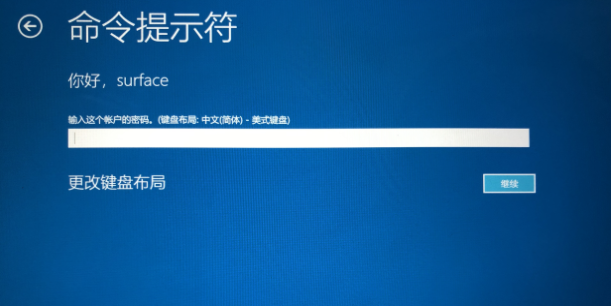
⑥输入notepad回车,打开记事本,选择”文件”,”打开”,选择”此电脑”,文件类型改成”所有文件”
⑦打开C盘找到用户,选择对应用户名,找到相关存储路径的资料,连接U盘,将其拷贝。
①准备好一个下载好镜像的U盘。
②同时按住”电源键”和”音量-“键,电源键请按一下松手,当出现Surface Logo时释放音量减键
③出现安装界面之后,选择下一步
④点击“修复计算机”
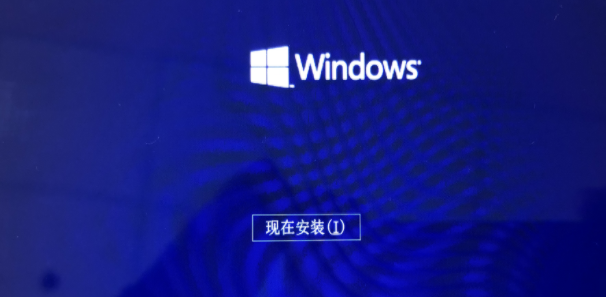
⑤进入高级选项界面
⑥选择命令提示符
⑦输入账户密码
⑧输入notepad回车,打开记事本,选择”文件”,”打开”,选择”此电脑”,文件类型改成”所有文件”
⑨打开C盘找到用户,选择对应账户,找到相关存储路径的资料,连接U盘,将其拷贝。
以上就是关于如何备份Surface上的数据的全部步骤,希望能对你有所帮助。如果你有任何疑问可以点击网站顶部的意见反馈,小编将第一时间进行回复。
uc电脑园提供的技术方案或与您产品的实际情况有所差异,您需在完整阅读方案并知晓其提示风险的情况下谨慎操作,避免造成任何损失。

未知的网友